cad图形怎么转换成pdf
发布时间:2016-12-17 20:20
相关话题
特别是在新版本的cad中,已经内置了输出pdf文件的功能。那么大家知道cad图形怎么转换成pdf吗?下面是小编整理的方法,希望能给大家解答。
cad图形转换成pdf的方法:
1.打开需要转换的CAD图纸,点击文件旁边的“锥形图标”。

2.弹出相关快捷操作,在下拉列表中,点击“输出”。
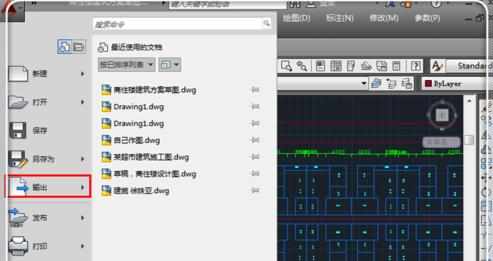
3.弹出输出文件类型的选项,点击“PDF”的这个选项。
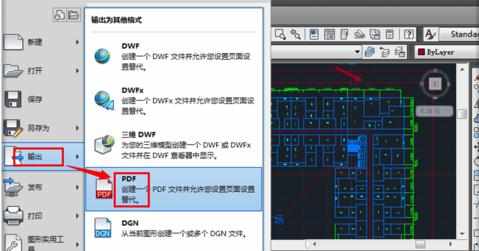
4.进入输出转换为PDF的另存为界面,这里可以进行相关的设置,如果不设置,转化出来的图形很难来看的,为了使得转换最大化,点击输出后面的“窗口”。

5.这时候会让你选择图形,只需要捕捉两个点,即可仅仅囊括自己需要的图形,而其他的空白部分则不会在PDF中显示。

6.捕捉之后,自动返回到另存为界面,这里还可以点击“页面设置”设置当前还是替代,还可以点击“选项”设置文件是否加密等信息。设置完毕,点击“保存”。

7.这时候很快就转化为PDF文件了,转化完毕,点击打开,可以看到一个新的pdf文件制作成功。
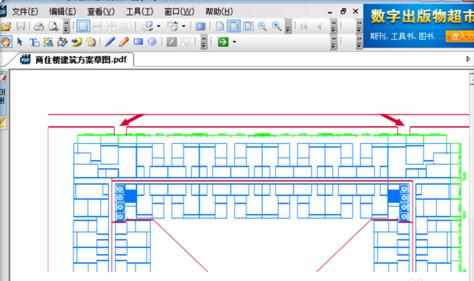

cad图形怎么转换成pdf的评论条评论